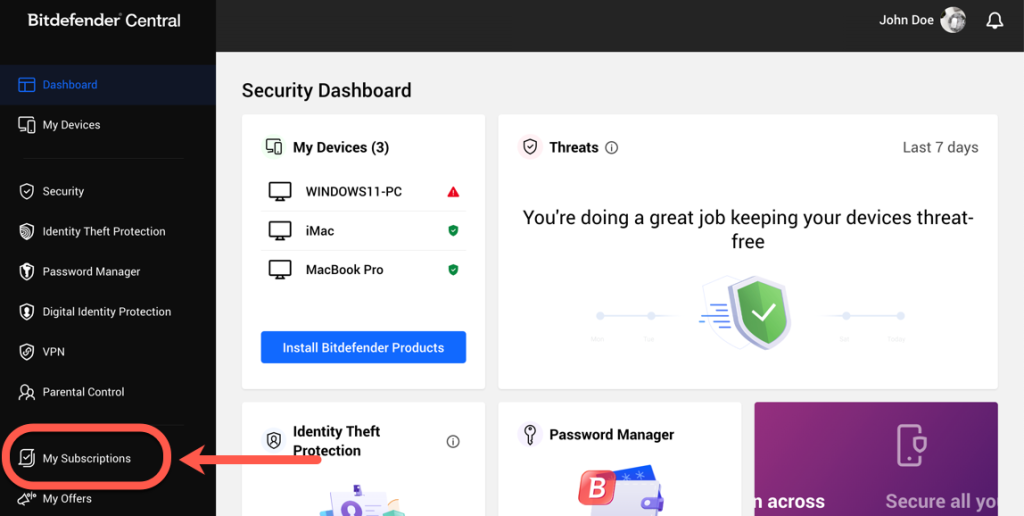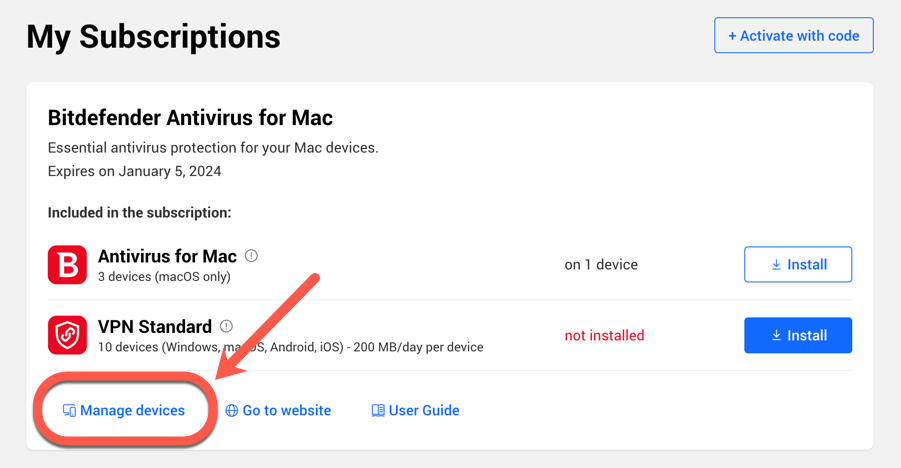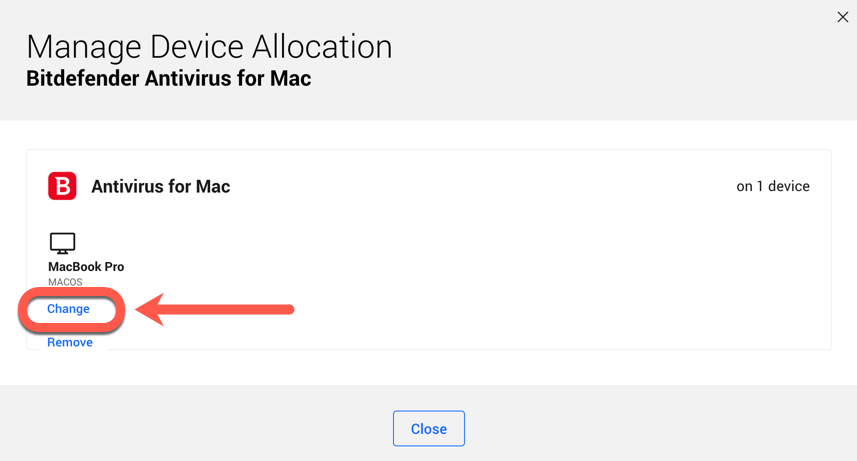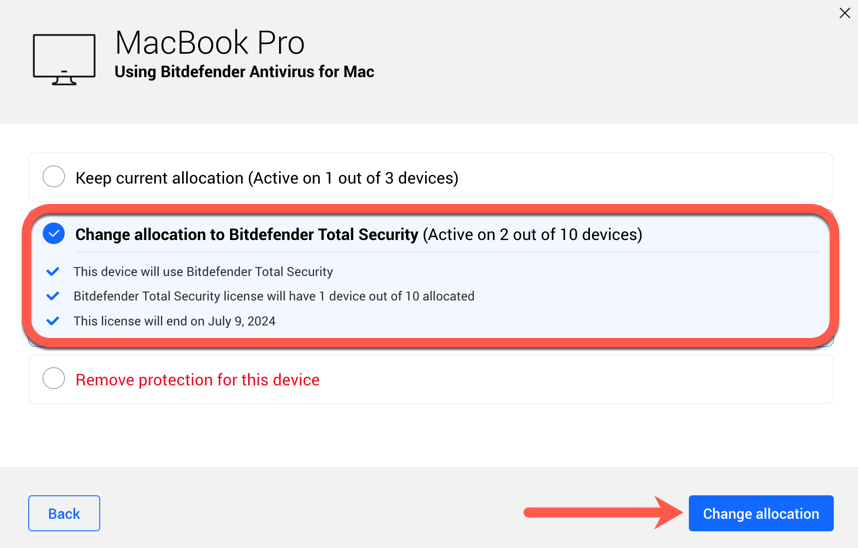Vous souhaitez transférer un appareil d'un abonnement Bitdefender à un autre dans votre compte Bitdefender Central ? Que votre ancien abonnement arrive à expiration, que vous ayez acheté des abonnements supplémentaires ou que vous changiez d'appareil, Bitdefender Central facilite la gestion de vos plans et de vos appareils. Voici un guide étape par étape sur la façon de réaffecter ou de transférer des appareils vers différents abonnements Bitdefender sur le même compte Central.
ⓘ Les abonnements Bitdefender Lifetime Edition sont liés à un seul appareil et ne sont pas transférables.
Étape 1 : Connectez-vous à votre compte Bitdefender Central
Visitez https://central.bitdefender.com et connectez-vous à votre compte Bitdefender Central. Assurez-vous d'utiliser le compte qui contient l'abonnement que vous souhaitez transférer.
Étape 2 : Accéder à vos abonnements
Une fois que vous êtes connecté, sur le côté gauche de la page, cliquez sur la section Mes abonnements. C'est ici que vous gérerez vos abonnements.
Étape 3 : Gérer l'ancien abonnement ou l'abonnement expiré
Dans le panneau Mes abonnements, vous verrez une liste de vos abonnements. Recherchez l'ancien abonnement ou l'abonnement arrivant à expiration à partir duquel vous souhaitez transférer des appareils et cliquez sur le bouton Gérer les appareils associé à cet abonnement.
Étape 4 : Afficher et modifier l'attribution des appareils
Vous verrez maintenant une liste de tous les appareils qui utilisent actuellement l'abonnement Bitdefender sélectionné. Cliquez sur l'option Modifier en dessous de l'appareil que vous souhaitez réaffecter à un autre abonnement.
Étape 5 : Sélectionner Modifier l'allocation
Après avoir cliqué sur Modifier, plusieurs options s'offrent à vous. Sélectionnez l'option Changer l'allocation en [...], puis cliquez sur le bouton Changer l'allocation pour confirmer la modification. Cette action affectera l'appareil à l'abonnement Bitdefender souhaité.
Remarque: Vous ne pouvez réattribuer un appareil qu'à un abonnement valide, compatible avec votre appareil et disposant d'un nombre suffisant de sièges disponibles.
Répétez ce processus pour chaque appareil que vous souhaitez transférer vers le nouvel abonnement jusqu'à ce que tous vos appareils aient été réattribués avec succès.
En suivant ces étapes, vous pouvez facilement transférer vos appareils d'un ancien abonnement Bitdefender ou d'un abonnement arrivant à expiration vers un nouvel abonnement, en vous assurant que tous vos appareils sont protégés par un abonnement valide. L'interface conviviale de Bitdefender Central simplifie le processus de gestion de plusieurs abonnements sous un seul compte, offrant flexibilité et commodité pour vos besoins en matière de sécurité des appareils.